Hvordan kobler jeg telefonen til en Samsung TV?
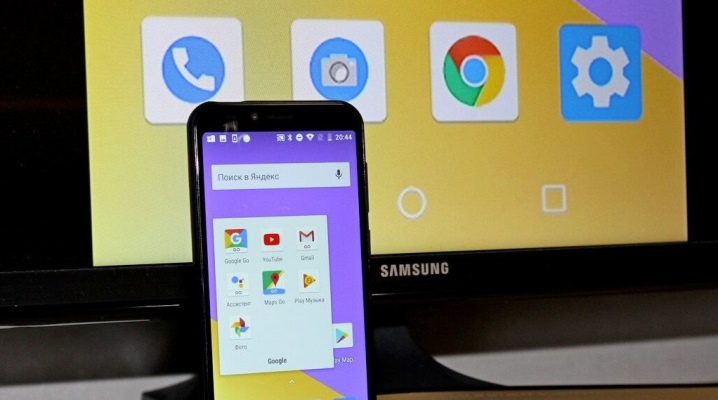
I noen situasjoner må du kanskje koble favorittsmarttelefonen din til en Samsung TV. Det er flere alternativer for å utføre denne operasjonen. Hvordan koble telefonen til en TV-mottaker riktig, hvordan løse problemene som kan oppstå i dette tilfellet, vil vi vurdere i denne artikkelen.
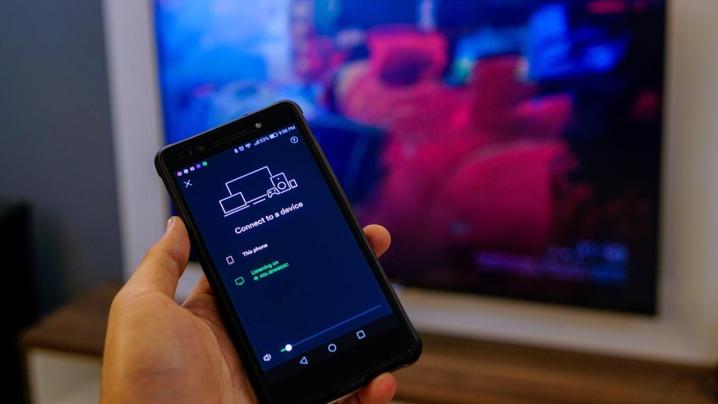
Hvorfor er det nødvendig
Ved første øyekast kan det virke som om synkroniseringen av disse to enhetene er helt unødvendig. Dette er faktisk ikke tilfelle. Å koble TV-en til en mobiltelefon tillater enkelte operasjoner.
- Send et bilde til en stor skjerm... Dette vil tillate deg å se alle bildene mer praktisk, og vil gjøre det mulig å nøye undersøke selv de minste detaljene.
- Se videoen praktisk... Dessuten kan det enten være en kort video eller en spillefilm i full lengde. Du kan nyte å se filmer, TV-serier eller bare bilder med maksimal komfort.
- Kopier data... Denne funksjonen er mulig i tilfeller der TV-en har et flyttbart minnekort, og dataene fra telefonen vil bli lagret på det.
- Lytt til musikk eller se klipp. TV-en har en mye bredere skjerm enn selv de største moderne smarttelefonene. Dessuten trenger ikke selve enheten å holdes konstant i hendene.


I tillegg kan du ved å koble en mobiltelefon til en Samsung TV også spille favorittspillene dine på storskjerm, og hvis du også kobler til et tastatur, kan du lage en improvisert datamaskin.
Men for at alle disse funksjonene skal være mulig, det er nødvendig å synkronisere de to enhetene riktig.
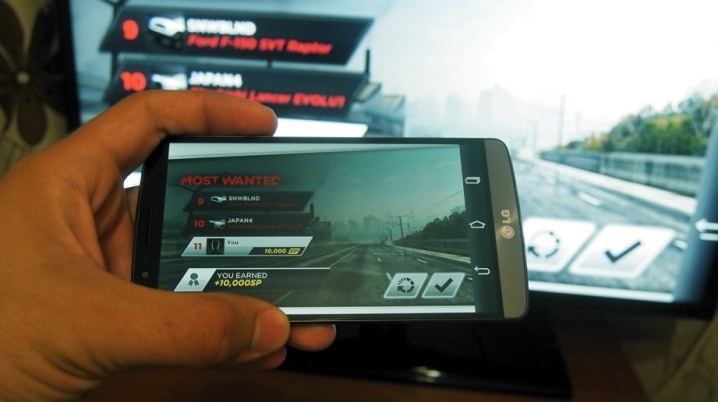
Trådløse tilkoblingsmetoder
Det er denne typen synkronisering som anses som den enkleste og raskeste gjennomførbare. Å koble ingen ekstra ledninger er nødvendig.
Du trenger bare å utføre visse kommandoer både på selve smarttelefonen og på TVen.
Det er flere alternativer for å implementere en trådløs tilkobling.

Miracast
For denne typen synkronisering kreves verken ledninger eller hjemmeruter. Hovedsaken er at telefonen og TV-en er kompatible. Det er veldig viktig at begge enhetene har et program som Wi-Fi Direct. I dette tilfellet vil dataoverføring uten ledninger utføres etter følgende handlinger:
- på TV-en, velg menyelementet "Innstillinger", velg deretter "Nettverk";
- i rullegardinvinduet åpner du lanseringen av "AP"-programmet;
- da må du angi og huske passordet for Wi-Fi Direct-punktet;
- nå må du velge "Tilkoblinger"-menyen på smarttelefonen, åpne den og velge Wi-Fi Direct i Wi-Fi-vinduet;
- gå tilbake til listen over trådløse nettverk og velg det som ble opprettet for TV-en;
- skriv inn det oppfunne passordet;
- i telefonen åpner du det som skal vises på TV-skjermen, og trykker på «Del»-knappen.
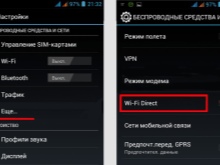
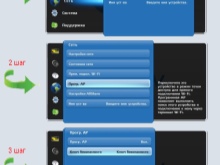

Etter det skal bildene eller videoene begynne å spille på Samsung TV-skjermen. Samtidig er det viktig å vite at med en slik synkronisering av enheter må tilgang til Internett på begge være deaktivert, ellers vil ingenting fungere. Derfor Du kan bare overføre filer som allerede er lastet ned til smarttelefonen.

Wi-Fi
Hvis du har et slikt trådløst nettverk i hjemmet, kan du bruke ett av to alternativer for å koble telefonen til en TV uten å bruke ledninger. I dette tilfellet, i alle tilfeller, er det nødvendig å sjekke den generelle kompatibiliteten til begge enhetene med hverandre på forhånd.
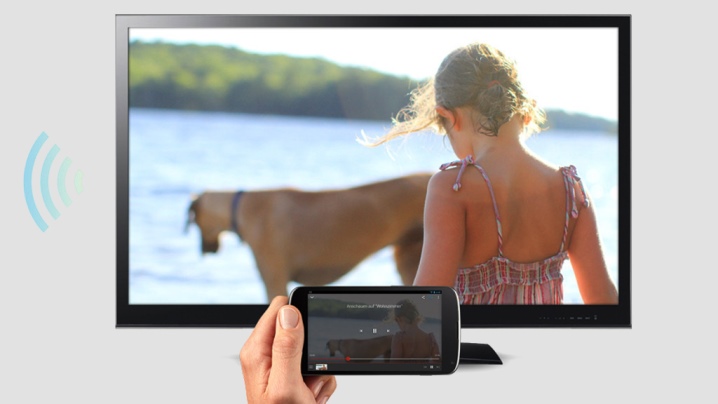
Skjermspeiling
Et slikt program er installert i hver Samsung-smarttelefon på Android-plattformen. Samtidig sier eksperter at det er best å binde smart-TVen til dette merket til telefonen på denne måten - det er nesten aldri problemer under synkronisering og videre bruk av enhetene. Du kan opprette en slik tilkobling ved å følge en rekke trinn.
- Begge Samsung-enhetene må være koblet til det samme trådløse nettverket.
- På TV-en må du åpne menyen og velge "Kilde".
- Aktiver funksjonen for skjermspeiling.
- Nå må samme funksjon aktiveres i telefonen via hurtiginnstillingspanelet. Vær oppmerksom på at i noen telefonmodeller kalles det Smart View.
- Innen et minutt skal TV-en vises i listen over lokale tilkoblinger.
- Velg ønsket navn på videostrømtilkoblingen i menyen som vises.
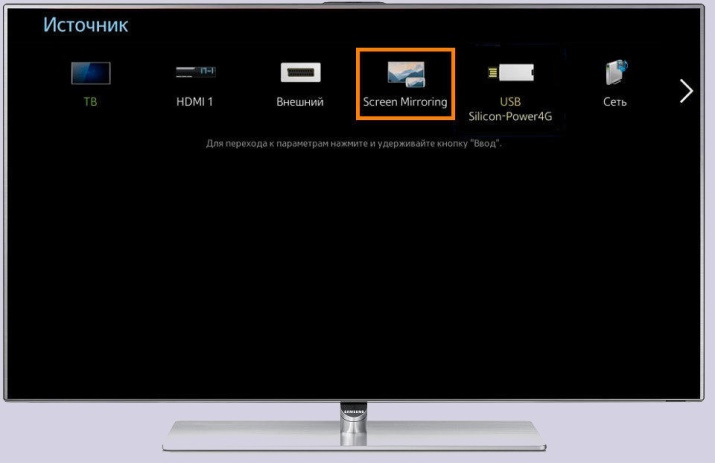
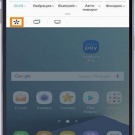
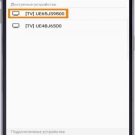
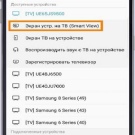
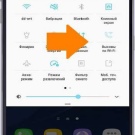
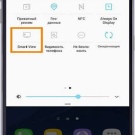
Etter ikke mer enn 1 minutt vil menyen til selve mobiltelefonen vises på TV-skjermen. Denne tilkoblingen er rask og enkel.
Chromecast
Dette er en spesiell enhet som bare fungerer når den er koblet til en TV-kontakt og det er et Wi-Fi-nettverk. Alt som trengs er:
- koble enheten til TV-en og nettverket;
- last ned og installer Google Home-programmet på telefonen din og aktiver det;
- du må vente noen minutter til Chromecast er synkronisert med programmet installert på smarttelefonen;
- på TV-en, velg "Connections" -menyen og velg HDMI-porten som enheten er installert i;
- deretter vises en trinn-for-trinn-instruksjon på TV-skjermen, og deretter må du fullføre installasjonen.
Slik synkronisering av TV-en og mobiltelefonen lar deg kringkaste absolutt alt - både enkeltbilder og voluminøse videofiler.

blåtann
Dette synkroniseringsalternativet lar deg koble smarttelefonen til en TV bare for å se bildet. Kun unntaksvis vil det være mulig å spille av videofiler på TV-skjermen. For å opprette en slik tilkobling, må du sørge for at denne funksjonen er på selve TV-en. Hvis det ikke er der, er dette alternativet for trådløs dataoverføring også umulig.
I noen tilfeller er trådløs synkronisering ikke mulig med noen av de trådløse metodene ovenfor. Så er det et annet alternativ.

Hvordan koble til via kabel
Du kan også duplisere bildet via en kabel, samtidig som du opprettholder høy bildekvalitet. Pluss i dette tilfellet det blir mulig å se ikke bare bilder, men til og med en stor video. Og dette kan gjøres på to måter.

Via HDMI
I dette tilfellet må en spesiell ledning brukes. Den ene enden av den kobles til en smarttelefon, og den andre direkte til den tilsvarende kontakten på TV-en. For dette:
- du må gå til TV-innstillingsmenyen, spesifisere mobil som tilkoblingskilde;
- koble deretter begge enhetene med en ledning;
- i telefoninnstillingene, velg bilde- eller videokvalitet og trykk på dataoverføringsknappen.



Hvis begge enhetene er kompatible med hverandre, vil bildet bli kringkastet på TV-skjermen. I dette tilfellet er det viktig å være oppmerksom på at kabelen er koblet til riktig kontakt. Dessuten kan du slå på tastaturet ved å koble det til en passende kontakt. I dette tilfellet vil det ikke bare være mulig å vise videoer og bilder, men også å spille spill.

Via USB
I dette tilfellet fungerer selve smarttelefonen som en flyttbar disk, og TV-en som en datamaskin. Her må du bruke en spesiell ledning - den samme som brukes når du kobler telefonen til en datamaskin.
Hvis enhetene er kompatible og sammenkoblingen er etablert, vil TV-skjermen vise informasjon om alt innholdet på telefonen.
I dette tilfellet vil det være mulig å se bilder, videoer og spille spill. Og hvis du ønsker det, kan du til og med få tilgang til Internett ved å bruke telefonen som et tilgangspunkt.
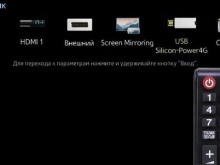
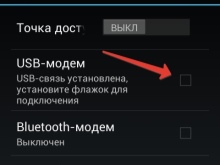

Slik synkroniserer du gjennom appen
DLNA er en unik teknologi som lar deg lage et lokalnettverk utover det du allerede har.
Dessuten, i dette tilfellet, blir mobiltelefonen selv en server som distribuerer til enheter koblet til nettverket, all data tilgjengelig i seg selv. Men tilgang til dem vil bare være i forholdene til det eksisterende lokale nettverket.
For at duplisering av data fra en smarttelefon til en TV skal bli aktiv, må du utføre følgende trinn:
- last ned en applikasjon til telefonen som aktiverer denne serveren;
- etter at du har installert programmet, må du velge filen du vil duplisere på TV-en;
- deretter velger du "Own TV"-mottakeren i applikasjonen.
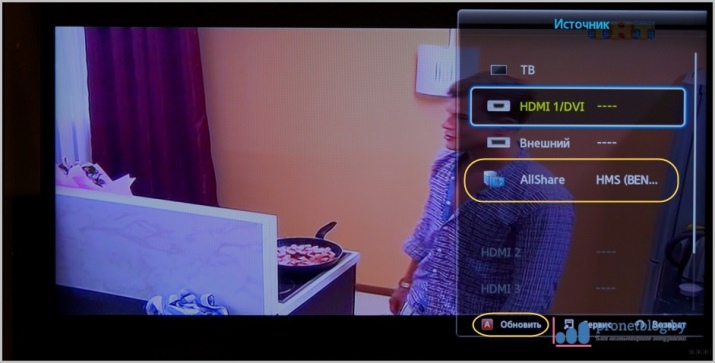
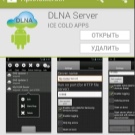
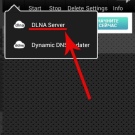
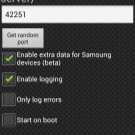
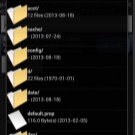
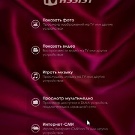
Denne forbindelsen regnes som en av de enkleste. Men det bør huskes at det ikke er egnet for å se store videoer og filmer.
Mulige problemer
Det er to problemer som oftest når du kobler en telefon til en TV.
- TV-en finner ikke smarttelefonen i det hele tatt. I dette tilfellet er det to alternativer: enten prøv en annen metode for å synkronisere enheter, eller begge enhetene er inkompatible med hverandre. Derfor, hvis endring av tilkoblingsmetoden ikke hjelper, er det usannsynlig at du vil kunne kringkaste dataene.
- TV-en ser ikke dataene på telefonen. I dette tilfellet ble enten kontakten valgt feil ved kablet, eller enhetene er også inkompatible.
I noen situasjoner er overføring av data fra telefonen til TV-en bare mulig med en enhet som en Chromecast.

Videoen nedenfor forklarer hvordan du kobler smarttelefonen til en Samsung TV med funksjonen "Skjermspeiling".













Kommentaren ble sendt.